آموزش Microsoft Surface و سایر موارد 2 در 1 (نوامبر 2018)
Learning Microsoft Surface and Other 2-in-1s (Nov 2018)
در حال بارگزاری نمونه ویدیو، لطفا صبر کنید...
Video Player is loading.
نکته:
آخرین آپدیت رو دریافت میکنید حتی اگر این محتوا بروز نباشد.
نمونه ویدیوها:
- در حال بارگزاری، لطفا صبر کنید...
موضوعات شامل:
- م componentلفه مهم محیطی را که در تمام کتابهای سطح موجود است ، نام ببرید.
- نحوه مطرح کردن Action Center در ویندوز 10 با استفاده از صفحه لمسی را بیاد آورید.
- برنامه هایی را که از پشتیبانی بومی Surface Pen در ویندوز 10 پشتیبانی می کنند شناسایی کنید.
- گزینه تنظیمات ویندوز را در جایی که گزینه های ورود به سیستم را پیدا می کنید شناسایی کنید.
- اطلاعات بیومتریک را که می توانید برای ورود به ویندوز 10 استفاده کنید نامگذاری کنید.
سرفصل ها و درس ها
مقدمه Introduction
-
کار با رایانه Microsoft Surface یا رایانه 2 در 1 Working with a Microsoft Surface or 2-in-1 computer
1. آشنا شدن با دستگاه ها 1. Getting Familiar with the Devices
-
مقایسه دستگاه های سطح Comparing the Surface devices
2. استفاده از ویندوز 10 در حالت Tablet 2. Using Windows 10 in Tablet Mode
-
اصول کنترل لمسی در ویندوز 10 The basics of touch controls in Windows 10
-
به کنترل های ضروری در مرکز اقدام دسترسی پیدا کنید Access essential controls in the action center
-
بین حالت Tablet و Desktop جابجا شوید Switch between Tablet mode and Desktop mode
-
برنامه ها و چند کار را در حالت Tablet راه اندازی کنید Launch applications and multitask in Tablet mode
-
با صفحه کلید لمسی روی صفحه تایپ کنید Type with the on-screen touch keyboard
3. قلم و شماره گیری: لوازم جانبی ضروری 3. Pen and Dial: Essential Accessories
-
قلم Surface Pen را تنظیم کنید Set up the Surface Pen stylus
-
اصول استفاده از قلم Surface Pen و Windows Ink Basics of using the Surface Pen and Windows Ink workspace
-
پنل دست خط The handwriting panel
-
در برنامه های محبوب از قلم سرفیس استفاده کنید Use the Surface Pen in popular applications
-
از شماره گیری سطحی استفاده کنید Use the Surface Dial
4. تنظیمات ، سفارشی سازی و امنیت 4. Settings, Customization, and Security
-
تنظیم کد پین برای ورود سریع به سیستم Setting a PIN code for fast sign-in
-
اثر انگشت و باز کردن قفل صورت با Windows Hello Fingerprint and face unlocking with Windows Hello
-
دسترسی به Task Manager ، منوی Quick Link و Control-Alt-Delete Accessing the Task Manager, Quick Link menu, and Control-Alt-Delete
نتیجه Conclusion
-
مراحل بعدی Next steps
https://donyad.com/d/24a4
 Nick Brazzi
Nick Brazzi
نویسنده ستاد آموزش LinkedIn
Nick Brazzi نویسنده ستادی در زمینه بهره وری و مباحث موبایل برای آموزش LinkedIn است.
نیک ، یکی از مربیان سابق اپل ، بیش از 10 سال است که در زمینه تولید دسک تاپ و ویرایش ویدئو تدریس می کند. قبل از پیوستن به lynda.com ، وی یک مربی نرم افزار و طراح دستورالعمل برای اپل ، و یک سخنران مداوم برای چندین گروه کاربری Macintosh در دره سیلیکون بود. در اوقات فراغت ، نیک مهارتهای خود را در ورزشهای مختلف مربوط به تک چرخ نشان می دهد.
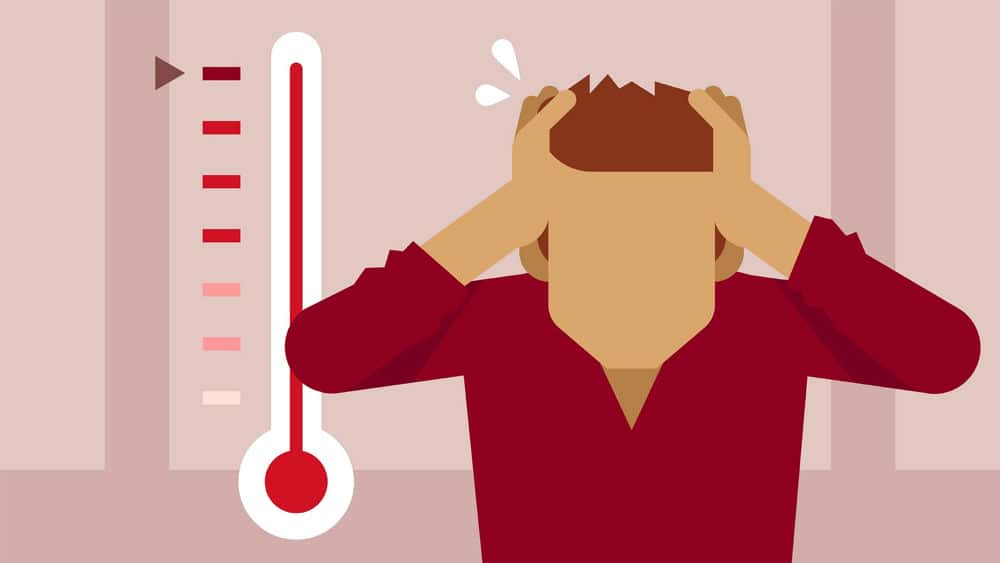
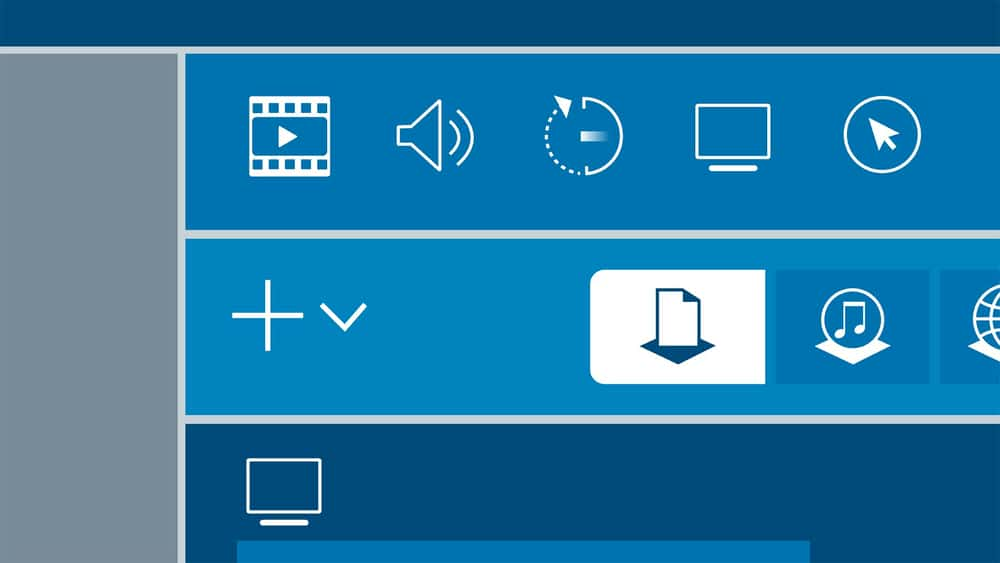
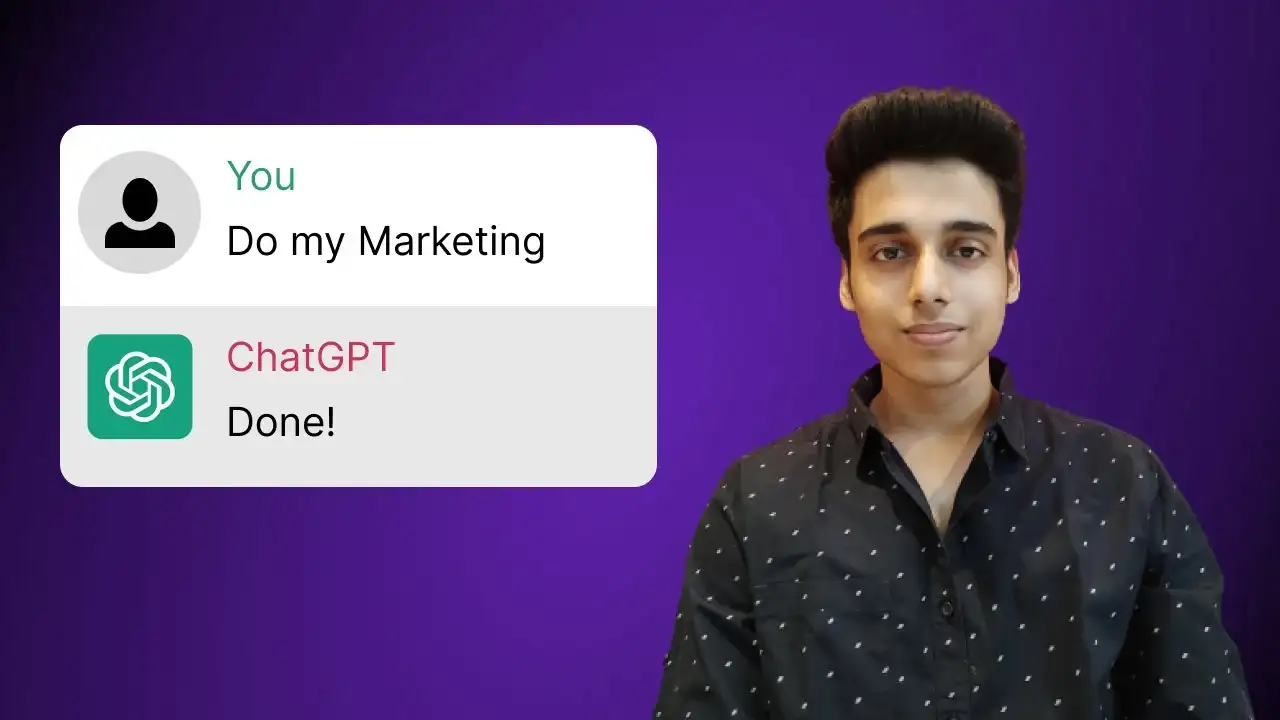






نمایش نظرات